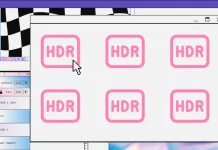V dnešní digitální éře je stále populárnější připojovat notebooky k televizorům, abyste si mohli vychutnat multimediální obsah na větší obrazovce. Přestože kabely HDMI běžně přenášejí vysoce kvalitní obrazové a zvukové signály, mnoho uživatelů se setkává s potížemi při přehrávání zvuku přes televizor. Podívejme se, co je potřeba k tomu, abyste do televizoru dostali zvuk z notebooku pomocí HDMI.
Jak dostat zvuk z notebooku do televizoru pomocí HDMI
Nejprve se musíte ujistit, že jsou televizor a notebook kompatibilní a mají správný kabel. Ujistěte se, že váš notebook a televizor mají porty HDMI. Většina moderních notebooků a televizorů má porty HDMI, ale starší modely mohou mít porty VGA nebo DVI. Pořiďte si kabel HDMI, který odpovídá typu portu HDMI na vašem notebooku a televizoru. Například pokud mají obě zařízení porty HDMI 2.0, použijte kabel HDMI 2.0, abyste dosáhli optimálního výkonu. Když jste se ujistili, že je vše připraveno, musíte:
- Vyhledejte port HDMI na notebooku a odpovídající port na televizoru a jeden konec kabelu HDMI zasuňte do portu HDMI na notebooku a druhý konec do portu HDMI na televizoru.
- Klikněte pravým tlačítkem myši na ikonu hlasitosti na hlavním panelu (Windows) nebo klikněte na nabídku Apple a vyberte „Předvolby systému“ (Mac).
- Pro přístup k nastavení zvuku vyberte v systému Windows položku „Přehrávací zařízení“ nebo „Nastavení zvuku“. Na Macu klikněte na „Zvuk“.
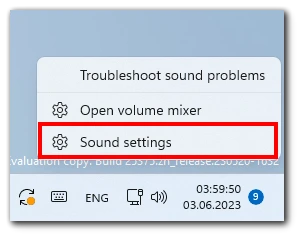
- Zkontrolujte, zda je výstup HDMI nastaven jako výchozí přehrávací zařízení v okně nastavení zvuku. Klikněte pravým tlačítkem myši na možnost HDMI a vyberte možnost „Nastavit jako výchozí“ (Windows) nebo klikněte na kartu Výstup a vyberte HDMI (Mac).
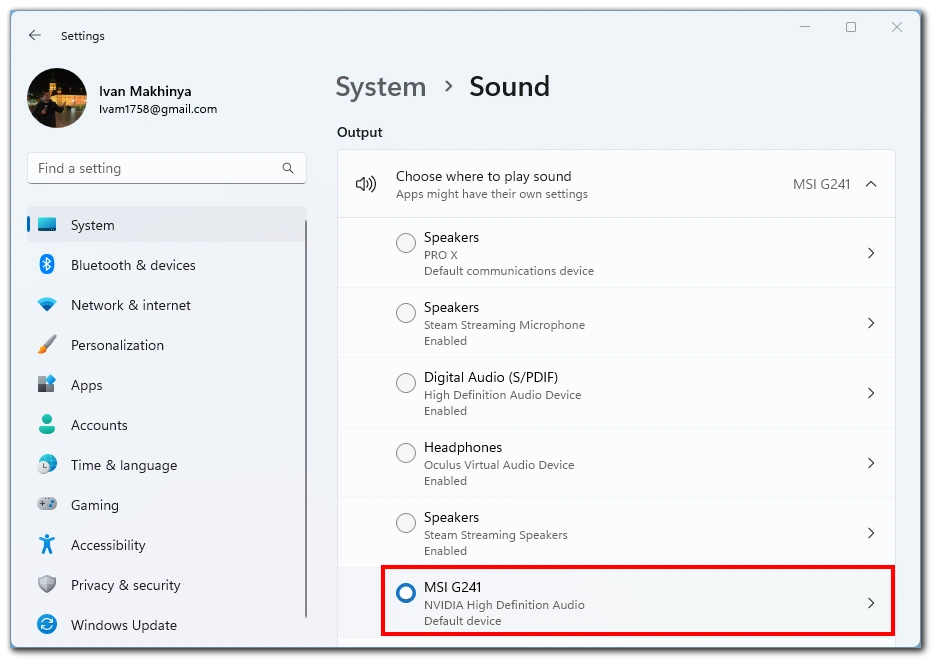
- Podle potřeby upravte úroveň hlasitosti a další vlastnosti zvuku.
- Nyní vezměte dálkový ovladač televizoru a stiskněte tlačítko „Output“ nebo „Source“.
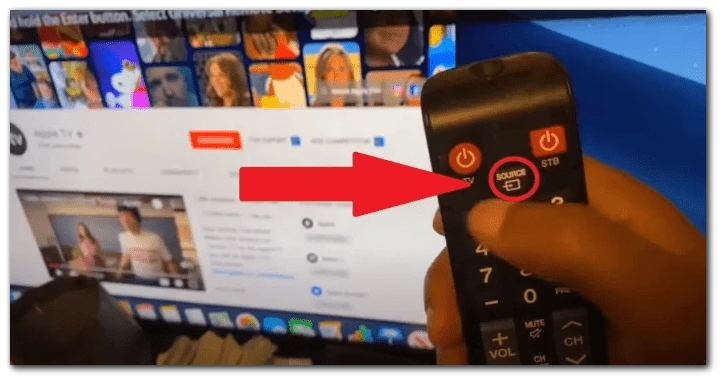
- Z dostupných možností vyberte HDMI.
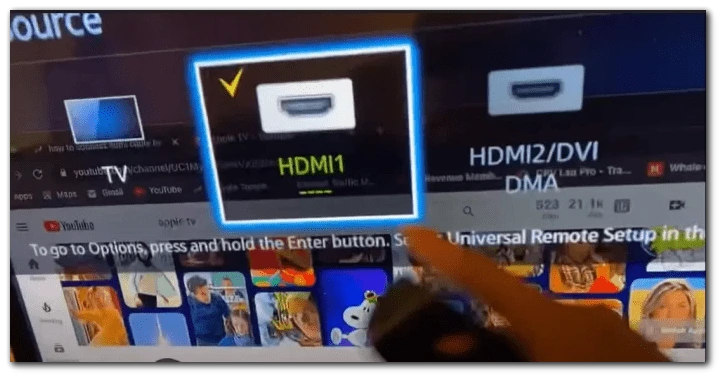
Podle těchto pokynů můžete krok za krokem přenášet zvuk z notebooku do televizoru pomocí rozhraní HDMI. Vychutnejte si pohlcující audiovizuální zážitek na velké obrazovce a vyřešte případné problémy se zvukem. Nezapomeňte, že postup se může mírně lišit v závislosti na modelech notebooku a televizoru, takže konkrétní pokyny naleznete v uživatelských příručkách nebo ve zdrojích podpory.
Jak opravit chybějící zvuk na televizoru z notebooku s rozhraním HDMI
Při připojování notebooku k televizoru pomocí kabelu HDMI může být nepříjemné, že se objeví problémy s chybějícím zvukem. Tento problém však můžete vyřešit několika kroky.
Kontrola hardwaru a připojení
Než se pustíte do nastavení softwaru, je nutné zajistit bezpečnost hardwarových připojení. Kontrolou kabelu HDMI a portů můžete vyloučit jakékoli fyzické problémy způsobující chybějící zvuk.
- Zkontrolujte, zda kabel HDMI není viditelně poškozený nebo uvolněný. V případě potřeby kabel vyměňte.
- Zkontrolujte, zda jsou oba konce kabelu HDMI pevně připojeny k portům HDMI na notebooku a televizoru.
- Zapněte obě zařízení a zkontrolujte, zda je televizor nastaven na správný vstup HDMI.
Kontrola hardwaru a připojení je prvním zásadním krokem při řešení problémů s chybějícím zvukem. Pokud se ujistíte, že kabel HDMI a porty jsou v dobrém stavu a bezpečně připojené, vyloučíte možné fyzické příčiny problému.
Úprava nastavení zvuku v notebooku
V některých případech může být nutné upravit nastavení zvuku v notebooku, aby byl zvuk správně veden přes připojení HDMI. Konfigurací přehrávacích zařízení a vlastností zvuku můžete zajistit, aby byl notebook nastaven na přenos zvuku do televizoru přes HDMI.
- Klikněte pravým tlačítkem myši na ikonu hlasitosti na hlavním panelu (Windows) a vyberte možnost Nastavení zvuku nebo přejděte do nastavení zvuku v Ovládacích panelech.
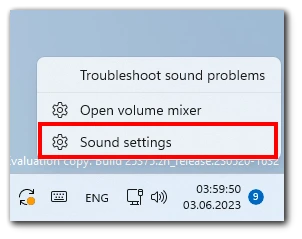
- V okně Nastavení zvuku vyhledejte výstupní zařízení HDMI a nastavte je jako výstupní zařízení.
- Podle potřeby upravte úroveň hlasitosti a další vlastnosti zvuku.
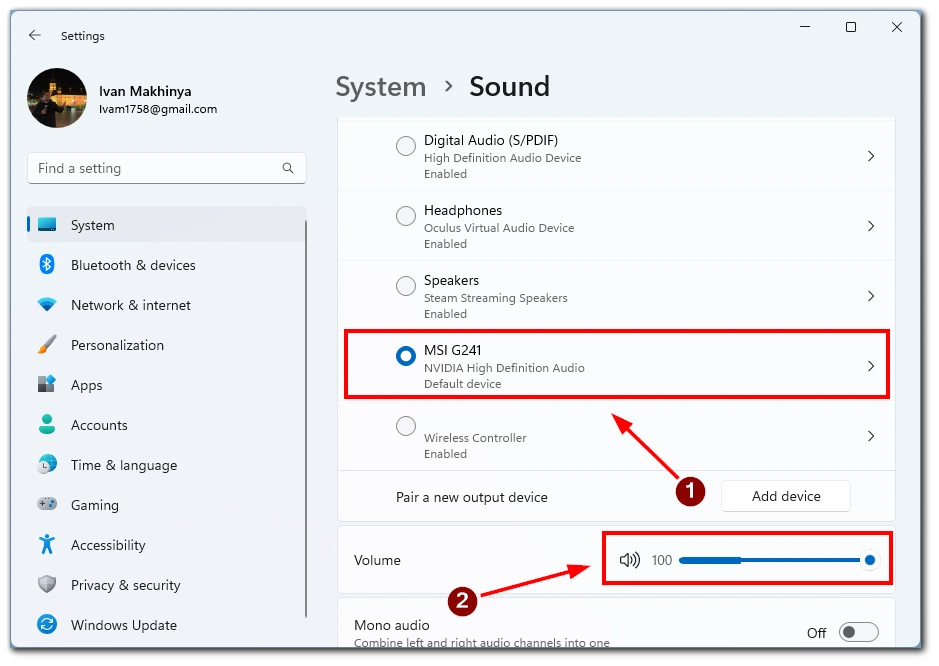
Úpravou nastavení zvuku v notebooku, konkrétně výběrem výstupního zařízení HDMI jako výchozího přehrávacího zařízení, můžete nastavit správné směrování zvuku z notebooku do televizoru prostřednictvím HDMI.
Úprava nastavení zvuku v televizoru
Úvod: Někdy může být nutné vyladit nastavení zvuku televizoru, aby bylo možné přijímat a přehrávat zvukový signál z notebooku. Vstupem do nabídky nastavení zvuku televizoru a výběrem příslušného zdroje zvuku můžete zajistit, aby zvuk nebyl ztlumen, a nastavit hlasitost na vhodnou úroveň.
- Pomocí dálkového ovladače televizoru přejděte do nabídky Menu nebo Nastavení.
- Přejděte do nabídky nastavení zvuku (umístění a terminologie se mohou lišit v závislosti na modelu televizoru).
- Vyhledejte možnost výběru vstupu HDMI jako zdroje zvuku.
- Ujistěte se, že hlasitost není ztlumená, a nastavte ji na příjemnou úroveň.
Úpravou nastavení zvuku v televizoru, konkrétně výběrem vstupu HDMI jako zdroje zvuku a úpravou hlasitosti, můžete zajistit, aby byl televizor připraven přijímat a přehrávat zvukový signál z notebooku.
Aktualizace ovladačů zvuku
Zastaralé nebo nekompatibilní zvukové ovladače v notebooku mohou způsobit problémy se zvukem při připojení k televizoru přes HDMI. Aktualizace zvukových ovladačů může vyřešit případné softwarové konflikty a zajistit kompatibilitu s přenosem zvuku přes HDMI.
- V systému Windows otevřete Správce zařízení. Na Macu přejděte do „Předvoleb systému“ a klikněte na „Aktualizace softwaru“.
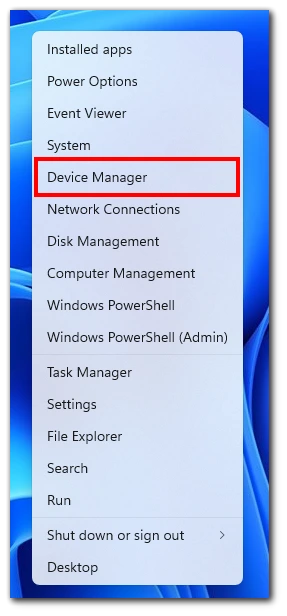
- Ve Správci zařízení (Windows) rozbalte část „Zvuk, video a herní ovladače“.
- Klikněte pravým tlačítkem myši na uvedené zvukové zařízení a vyberte možnost „Aktualizovat ovladač“ (Windows). V počítači Mac klikněte na „Aktualizovat nyní“ v nabídce Aktualizace softwaru.
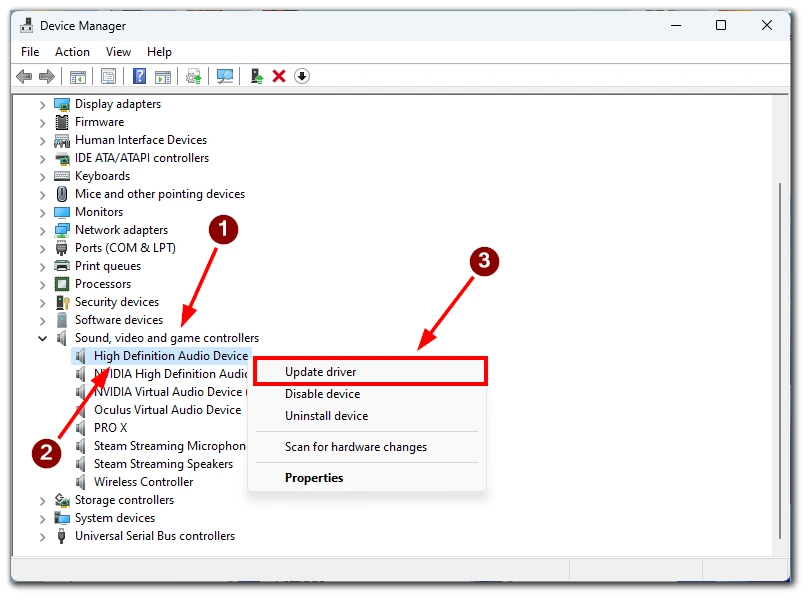
- Podle pokynů na obrazovce aktualizujte ovladače zvuku.
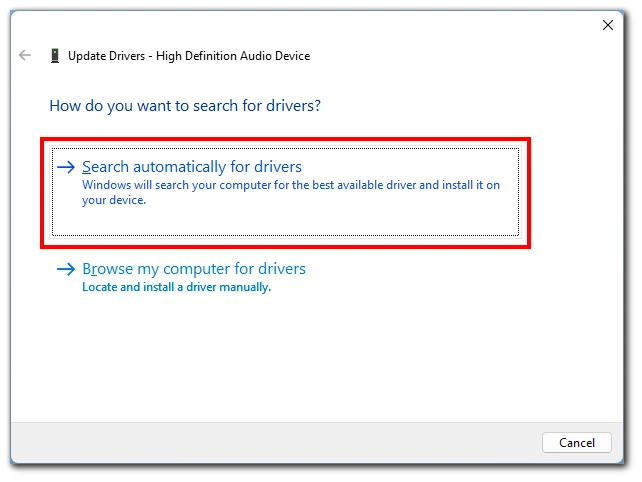
Aktualizací ovladačů zvuku v notebooku zajistíte, že jsou kompatibilní s přenosem zvuku přes HDMI, čímž případně vyřešíte případné konflikty softwaru způsobující chybějící zvuk.
Vyhledejte odbornou pomoc
Pokud předchozí metody problém s chybějícím zvukem nevyřeší, bude možná nutné vyhledat odbornou pomoc. Konzultace s podporou výrobce nebo kontaktování specializovaného technika může poskytnout pokročilé řešení problémů a odborná řešení přizpůsobená nastavení vašeho notebooku a televizoru.
Pokud problém s chybějícím zvukem přetrvává i po různých způsobech řešení problémů, doporučujeme kontaktovat podporu výrobce nebo vyhledat pomoc odborného technika. Jejich odborné znalosti a specializované vědomosti mohou pomoci problém účinně diagnostikovat a vyřešit.
Pomocí těchto metod řešení problémů můžete odstranit problémy s chybějícím zvukem při připojení notebooku k televizoru prostřednictvím rozhraní HDMI. Máte k dispozici celou řadu řešení – od kontroly hardwaru a připojení přes úpravu nastavení zvuku v notebooku i televizoru, aktualizaci ovladačů zvuku až po případné vyhledání odborné pomoci. Vychutnejte si bezproblémový audiovizuální zážitek z nastavení notebooku a televizoru.